이 가이드에서는 SAP HANA에 대해 Backint 기반 백업 및 복구를 수행하도록 SAP용 Google Cloud에이전트를 구성하는 방법을 보여줍니다.
구현 계획에 도움이 되는 이 기능에 대한 개념 정보는 Backint를 사용하여 SAP HANA 백업 및 복구를 참조하세요.
Backint 기반 백업을 만들고 이를 사용하여 SAP HANA를 복구하는 방법은 Backint를 사용하여 SAP HANA 백업 및 복구를 참조하세요.
시작하기 전에
- SAP용Google Cloud에이전트 버전 3.8(최신)가 설치되었는지 검증합니다. 자세한 내용은 시나리오별 설치 가이드를 참조하세요.
- 베어메탈 솔루션 서버에 에이전트를 설치했다면, 필요한 기본 요건을 완료하고 서비스 계정을 설정했는지 확인합니다. 자세한 내용은 Linux에서 SAP용 Google Cloud에이전트 구성을 참조하세요.
- SAP HANA 데이터베이스가 온프레미스 환경에서 실행되는 경우 서비스 계정과 해당 키를 설정해야 합니다. 이 작업을 수행하는 방법은 Linux에서 SAP용 Google Cloud에이전트 구성을 참조하세요.
- Compute Engine 인스턴스 또는 베어메탈 솔루션 서버 이외의 호스트에서 실행되는 SAP용Google Cloud에이전트의 인스턴스에 이 기능을 사용 설정해야 하는 경우, SAP와 Google Cloud 에서 둘 다 구성을 평가할 수 있도록
BC-OP-LNX-GOOGLE구성요소에서 SAP 지원 이슈를 만들어야 합니다. - SAP HANA를 설치합니다.
- Terraform을 사용하여Google Cloud 에서 SAP HANA 설치를 자동화하는 방법은 시나리오별 배포 가이드를 참조하세요.
- 베어메탈 솔루션용 SAP HANA 설치에 대한 자세한 내용은 베어메탈 솔루션용 SAP HANA 계획 가이드를 참조하세요.
Cloud Storage 버킷 만들기
SAP용 Google Cloud에이전트의 Backint 기능을 사용 설정하기 전에 백업을 저장할 Cloud Storage 버킷이 있는지 확인합니다. Cloud Storage 버킷이 있으면 이 섹션을 건너뛰어도 됩니다.
Cloud Storage 버킷에 백업 저장에 대한 자세한 내용은 Cloud Storage 버킷에 백업 저장을 참조하세요.
Cloud Storage 버킷을 만드는 방법은 다음과 같습니다.
Google Cloud 콘솔
- In the Google Cloud console, go to the Cloud Storage Buckets page.
- Click Create.
- On the Create a bucket page, enter your bucket information. To go to the next
step, click Continue.
-
In the Get started section, do the following:
- Enter a globally unique name that meets the bucket naming requirements.
- To add a
bucket label,
expand the Labels section (),
click add_box
Add label, and specify a
keyand avaluefor your label.
-
In the Choose where to store your data section, do the following:
- Select a Location type.
- Choose a location where your bucket's data is permanently stored from the Location type drop-down menu.
- If you select the dual-region location type, you can also choose to enable turbo replication by using the relevant checkbox.
- To set up cross-bucket replication, select
Add cross-bucket replication via Storage Transfer Service and
follow these steps:
Set up cross-bucket replication
- In the Bucket menu, select a bucket.
In the Replication settings section, click Configure to configure settings for the replication job.
The Configure cross-bucket replication pane appears.
- To filter objects to replicate by object name prefix, enter a prefix that you want to include or exclude objects from, then click Add a prefix.
- To set a storage class for the replicated objects, select a storage class from the Storage class menu. If you skip this step, the replicated objects will use the destination bucket's storage class by default.
- Click Done.
-
In the Choose how to store your data section, do the following:
- Select a default storage class for the bucket or Autoclass for automatic storage class management of your bucket's data.
- To enable hierarchical namespace, in the Optimize storage for data-intensive workloads section, select Enable hierarchical namespace on this bucket.
- In the Choose how to control access to objects section, select whether or not your bucket enforces public access prevention, and select an access control method for your bucket's objects.
-
In the Choose how to protect object data section, do the
following:
- Select any of the options under Data protection that you
want to set for your bucket.
- To enable soft delete, click the Soft delete policy (For data recovery) checkbox, and specify the number of days you want to retain objects after deletion.
- To set Object Versioning, click the Object versioning (For version control) checkbox, and specify the maximum number of versions per object and the number of days after which the noncurrent versions expire.
- To enable the retention policy on objects and buckets, click the Retention (For compliance) checkbox, and then do the following:
- To enable Object Retention Lock, click the Enable object retention checkbox.
- To enable Bucket Lock, click the Set bucket retention policy checkbox, and choose a unit of time and a length of time for your retention period.
- To choose how your object data will be encrypted, expand the Data encryption section (), and select a Data encryption method.
- Select any of the options under Data protection that you
want to set for your bucket.
-
In the Get started section, do the following:
- Click Create.
명령줄
-
Create a Cloud Storage bucket and configure it as follows:
-
STORAGE_CLASS를 원하는 스토리지 클래스로 바꿉니다. -
LOCATION을 원하는 위치(ASIA,EU,US)로 바꿉니다. -
BUCKET_NAME을 버킷 이름 요구사항을 충족하는 버킷 이름으로 바꿉니다.
gcloud storage buckets create gs://BUCKET_NAME --default-storage-class STORAGE_CLASS --location LOCATION
IAM 역할 설정
SAP용 Google Cloud에이전트가 SAP HANA에 대한 백업 및 복구 작업을 수행하려면 Compute Engine 인스턴스 또는 베어메탈 솔루션 서버에서 사용 중인 서비스 계정에 스토리지 객체 관리자(storage.objectAdmin) IAM 역할이 포함되어 있는지 확인해야 합니다.
이 역할을 서비스 계정에 추가하려면 다음 단계를 수행합니다.
Google Cloud 콘솔에서 IAM 페이지로 이동합니다.
Google Cloud 프로젝트를 선택합니다.
역할을 추가할 서비스 계정을 찾습니다.
- 서비스 계정이 주 구성원 목록에 아직 없는 경우 어떠한 역할도 할당되지 않은 것입니다. 추가를 클릭하고 서비스 계정의 이메일 주소를 클릭하세요.
- 서비스 계정이 주 구성원 목록에 이미 있는 경우 기존 역할이 있는 것입니다. 수정하려는 서비스 계정에서 수정 버튼을 클릭합니다.
사용 가능한 역할 목록에서 스토리지 객체 관리자를 선택합니다.
추가 또는 저장을 클릭하여 서비스 계정에 역할을 적용합니다.
세분화된 액세스 수준의 경우 프로젝트 수준에서 서비스 계정의 커스텀 역할에 다음 IAM 권한을 설정할 수 있습니다.
storage.objects.liststorage.objects.create
또한 주 구성원에게 다음 IAM 권한을 부여하여 버킷에 IAM 정책을 설정해야 합니다.
storage.objects.getstorage.objects.updatestorage.objects.delete
멀티파트 업로드를 수행하려면 다음 권한을 추가합니다.
storage.multipartUploads.createstorage.multipartUploads.abort
커스텀 역할을 만드는 방법은 커스텀 역할 만들기 및 관리를 참조하세요. 주 구성원에게 버킷 수준 액세스를 위한 커스텀 역할을 부여하는 방법은 버킷 수준 정책에 주 구성원 추가를 참조하세요.
Cloud API 및 메타데이터 서버에 대한 액세스 사용 설정
SAP용Google Cloud에이전트는 백업 및 복구 작업 중에 다음 Google CloudIP 주소 및 호스트에 액세스해야 합니다.
- Cloud Storage에 액세스하기 위한
storage.googleapis.com - Compute Engine 인스턴스 메타데이터 서버의 경우:
- 인증을 위한
oauth2.googleapis.com 169.254.169.254metadata.google.internal
- 인증을 위한
SAP용 Google Cloud에이전트와 SAP HANA 시스템이 인터넷에 액세스할 수 없는 Compute Engine 인스턴스에서 실행 중인 경우에는 에이전트가 Cloud Storage와 상호작용할 수 있도록 비공개 Google 액세스를 구성하고, 만일 전용 서비스 계정을 사용하고 있다면 Google Cloud로 자신을 인증해야 합니다. 자세한 내용은 비공개 Google 액세스 구성을 참조하세요.
Backint 기능 사용 설정
SAP용 Google Cloud에이전트의 Backint 기능을 사용 설정하려면 다음 단계를 수행합니다.
SSH를 사용하여 SAP HANA 호스트에 연결합니다.
호스트가 Compute Engine 인스턴스이면 Google Cloud 콘솔의 VM 인스턴스 페이지에서 해당 VM 인스턴스에 대한 SSH 버튼을 클릭하거나 선호하는 SSH 메서드를 사용합니다.
SAP HANA 시스템 관리자로 전환합니다.
sudo su - SID_LCadm
SID_LC를 SID로 바꿉니다. 모든 문자는 소문자를 사용하세요.또한 이 명령어는 SAP HANA 데이터베이스의 SID로 설정된
$SAPSYSTEMNAME을 비롯한 여러 환경 변수를 설정합니다.SAP용 Google Cloud에이전트의 Backint 기능을 사용 설정합니다.
/usr/bin/google_cloud_sap_agent installbackint
또는 다른 SID로 호스트에 Backint 관련 파일을 설치하려면
sid플래그를 포함합니다./usr/bin/google_cloud_sap_agent installbackint -sid=DIFFERENT_SID_LC
DIFFERENT_SID_LC를 필요한 SAP HANA 인스턴스의 SID로 바꿉니다. 모든 문자에 소문자를 사용합니다.명령어가 성공적으로 실행되면 SAP용 Google Cloud에이전트의 Backint 기능과 관련된 모든 파일이
/usr/sap/SID/SYS/global/hdb/opt/backint/backint-gcs/디렉터리에 설치됩니다. 여기에는 SAP HANA와 에이전트를 통합하기 위해 필요한 파일이 포함됩니다. 또한 호스트에서 SAP HANA를 위한 Cloud Storage Backint 에이전트를 감지하고, 에이전트를 사용 중지하고, 파일을 호스트의 복구 가능한 디렉터리에 복사합니다. 자세한 내용은 Backint 에이전트에서 업그레이드를 참조하세요.Backint 기능을 구성합니다.
명령어 실행
SAP HANA 데이터베이스가 Compute Engine 인스턴스 또는 베어메탈 솔루션 서버에서 실행되는 경우 에이전트의 Backint 기능을 구성하려면
configurebackint명령어를 실행합니다. 에이전트의 Backint 구성 파일을 수정하는 것보다 이 방법을 사용하는 것이 좋습니다./usr/bin/google_cloud_sap_agent configurebackint \ -f="PATH_TO_PARAMETERS_FILE" \ -bucket="BUCKET_NAME"
SAP HANA 데이터베이스가 온프레미스 환경에서 실행되는 경우 다음 명령어를 실행하여 에이전트의 Backint 기능을 구성합니다.
/usr/bin/google_cloud_sap_agent configurebackint \ -f="PATH_TO_PARAMETERS_FILE" \ -bucket="BUCKET_NAME" \ -service_account_key="PATH_TO_KEY" \ -log_to_cloud=false \ -send_metrics_to_monitoring=false
다음을 바꿉니다.
PATH_TO_PARAMETERS_FILE:PARAMETERS.jsonBackint 구성 파일의 경로입니다.BUCKET_NAME: SAP HANA 백업을 저장할 Cloud Storage 버킷의 이름입니다.PATH_TO_KEY: 설정하는 JSON으로 인코딩된 Google Cloud 서비스 계정 키의 정규화된 경로입니다.
필요한 경우 이 명령어를 실행하는 동안 더 많은 파라미터를 설정할 수 있습니다. 이러한 파라미터에 대한 자세한 내용은 구성 파라미터를 참조하세요.
구성 파일 수정
에이전트의
configurebackint명령어를 실행하는 대신 Backint 구성 파일을 다음과 같이 수정합니다.Backint 구성 파일을 엽니다.
/usr/sap/SID/SYS/global/hdb/opt/backint/backint-gcs/parameters.json
SID를 Backint 관련 파일을 설치한 SAP 시스템의 SID로 바꿉니다.다음은 구성 파일에 포함된 항목의 예시입니다.
{ "bucket": "", "log_to_cloud": true }
SAP용 Google Cloud에이전트가 SAP HANA 시스템에 대해 Backint 기반 백업 및 복구 작업을 수행하도록 허용하려면 구성 파일을 수정한 후 다음 파라미터를 지정합니다.
bucket: SAP HANA 백업을 저장할 Cloud Storage 버킷의 이름을 지정합니다.service_account_key: SAP용 Google Cloud에이전트에 대한 서비스 계정을 만든 경우 해당 JSON 인코딩 서비스 계정 키를 업로드한 호스트의 디렉터리에 대한 절대 경로를 지정합니다.
자세한 내용은 서비스 계정 고려사항을 참조하세요.
SAP HANA 데이터베이스가 온프레미스 환경에서 실행되는 경우 다음도 설정해야 합니다.
"log_to_cloud": false"send_metrics_to_monitoring": false
선택적으로 다른 구성 파라미터를 수정할 수 있습니다. 이러한 파라미터에 대한 자세한 내용은 구성 파라미터를 참조하세요.
구성 파일을 저장합니다.
Backint 구성 파일 맞춤설정
선택적으로 SAP용 Google Cloud에이전트의 Backint 기능을 사용 설정한 후 다음 맞춤설정을 수행할 수 있습니다.
parameters.json파일 이름을 바꿉니다.이 이름 변경을 표시하기 위해 이 파일은 SAP용 Google Cloud에이전트 문서에서
PARAMETERS.json이라고 합니다.SAP HANA 데이터 볼륨, SAP HANA 로그 볼륨, SAP HANA 백업 카탈로그에 대해 각각 개별 구성 파일을 만듭니다.
각 구성 파일에 대해 고유한 이름을 설정해야 합니다.
이러한 구성 파일을 다른 디렉터리로 이동합니다. 예를 들어 수평 확장 배포에서는 노드에 액세스할 수 있는 공유 디렉터리에 모든 노드의 Backint 관련 구성 파일을 저장할 수 있습니다. 이렇게 하면 이러한 파일을 더 쉽게 관리할 수 있습니다.
이러한 맞춤설정을 수행할 때는 SAP HANA의 global.ini 파일에서 파라미터의 파일 이름 및 경로를 올바르게 지정해야 합니다. 자세한 내용은 Backint 기능에 대한 SAP HANA 구성을 참조하세요.
Backint 기능에 대한 SAP HANA 구성
SAP용 Google Cloud에이전트의 Backint 기능을 사용 설정한 후에는 이 기능을 사용하도록 SAP HANA 시스템을 구성해야 합니다.
SAP HANA Studio 또는 SAP HANA Cockpit을 사용하여
global.ini구성 파일을 수정합니다.global.ini파일의backup섹션에서 다음 파라미터의 값을 지정합니다.파라미터 값 data_backup_parameter_file/usr/sap/SID/SYS/global/hdb/opt/backint/backint-gcs/PARAMETERS_DATA.json.parallel_data_backup_backint_channels멀티스트리밍 데이터 백업의 경우 사용 중인 Cloud Storage 버킷의 유형, 필요한 성능, 디스크 처리량을 고려하여 채널 수를 지정하세요. log_backup_using_backintSAP HANA 백업 로그 볼륨에 대해 개별 구성 파일을 사용하는 경우 true값을 지정합니다.log_backup_parameter_fileSAP HANA 백업 로그 볼륨에 대해 개별 구성 파일을 사용하는 경우
/usr/sap/SID/SYS/global/hdb/opt/backint/backint-gcs/PARAMETERS_LOG.json값을 지정합니다.PARAMETERS_LOG를 SAP HANA 로그 볼륨 백업에 사용 중인 구성 파일의 이름으로 바꿉니다.catalog_backup_using_backintSAP HANA 백업 카탈로그에 대해 개별 구성 파일을 사용하는 경우 true값을 지정합니다.catalog_backup_parameter_fileSAP HANA 백업 카탈로그에 대해 개별 구성 파일을 사용하는 경우
/usr/sap/SID/SYS/global/hdb/opt/backint/backint-gcs/PARAMETERS_CATALOG.json값을 지정합니다.PARAMETERS_CATALOG를 SAP HANA 백업 카탈로그의 백업에 사용하는 구성 파일의 이름으로 바꿉니다.다음은 SAP용 Google Cloud에이전트의 Backint 기능을 사용하도록 구성된
global.ini파일 예시입니다.[backup] log_backup_using_backint = true catalog_backup_using_backint = true parallel_data_backup_backint_channels = 16 catalog_backup_parameter_file = /usr/sap/SID/SYS/global/hdb/opt/backint/backint-gcs/parameters-catalog.json data_backup_parameter_file = /usr/sap/SID/SYS/global/hdb/opt/backint/backint-gcs/parameters-data.json log_backup_parameter_file = /usr/sap/SID/SYS/global/hdb/opt/backint/backint-gcs/parameters-log.json
global.ini파일의persistence섹션에서 다음 파라미터의 값을 지정합니다.basepath_logbackup: 파일 시스템에서 Cloud Storage 버킷에 연결할 수 없는 경우 SAP HANA가 로그 백업을 저장할 수 있는 디렉터리를 지정합니다. 이 디렉터리에 백업을 저장할 공간이 충분해야 합니다.basepath_catalogbackup: 파일 시스템에서 Cloud Storage 버킷에 연결할 수 없는 경우 SAP HANA 백업 카탈로그의 백업을 저장할 수 있는 디렉터리를 지정합니다. 이 디렉터리에 백업을 저장할 공간이 충분해야 합니다.
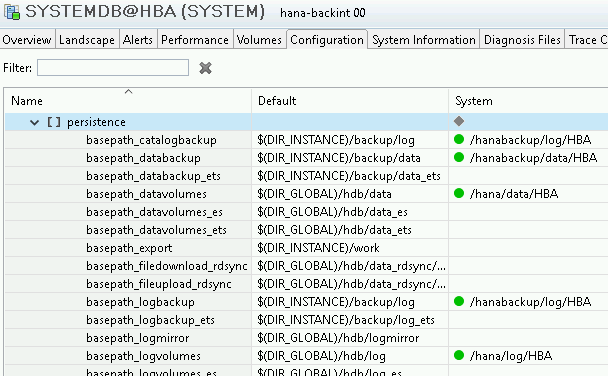
Backint 기반 백업 및 복구 설정 검증
에이전트를 사용하여 SAP HANA 시스템의 Backint 기반 백업 및 복구를 수행하기 위한 올바른 Google Cloud 설정이 적용되었는지 검증할 수 있습니다. 에이전트 버전 3.7부터 지원되는 에이전트의 status 명령어를 실행하여 이 검증을 수행합니다.
이렇게 하려면 다음 단계를 수행합니다.
- Compute Engine 인스턴스나 베어메탈 솔루션 서버를 사용하여 SSH 연결을 설정합니다.
다음 명령어를 실행합니다.
sudo /usr/bin/google_cloud_sap_agent status -b="BACKINT_PARAM_FILE_PATH"
Backint 기반 백업 및 복구를 위한 Google Cloud 설정이 올바르면 출력에 다음이 포함됩니다. 구성에 Backint와 관련된 구성 파라미터의 값이 다르게 설정됩니다.
Agent Status: ... Systemd Service Enabled: True Systemd Service Running: True Cloud API Full Scopes: True Configuration File: /etc/google-cloud-sap-agent/configuration.json Configuration Valid: True ... ---------------------------------------------------------------------------- Backint: Enabled Status: Fully Functional IAM Permissions: All granted Configuration: bucket: my-bucket (configuration file) log_to_cloud: true (default) parallel_streams: 16 (configuration file) param_file: /usr/sap/NS1/SYS/global/hdb/opt/backint/backint-gcs/parameters.json (configuration file) threads: 32 (configuration file) ...
백업 및 복구 검증
SAP용 Google Cloud에이전트의 Backint 기능을 사용 설정한 후에는 테스트 시스템에서 백업을 만들고 복원하여 검증해야 합니다.
테스트를 위해서는 에이전트의 기본 제공되는 자가 진단 도구를 사용할 수 있습니다. 이 기본 제공 도구를 실행하려면 파일 시스템에서 최소 18GB 이상의 사용 가능한 디스크 공간이 필요합니다. 이 기본 제공 도구를 사용하여 백업 및 복구를 검증하려면 다음 명령어를 실행합니다.
sudo /usr/bin/google_cloud_sap_agent backint -u=IDENTIFIER -p=PATH_TO_PARAMETERS_FILE -f=diagnose
다음을 바꿉니다.
IDENTIFIER: 명령어 실행을 식별하는 값입니다. 이 식별자는 진단을 수행하는 동안 Cloud Storage 버킷에 생성된 임시 폴더에 이름을 지정하기 위해 사용됩니다.PATH_TO_PARAMETERS_FILE:PARAMETERS.json파일의 경로입니다.
이 도구를 사용하는 동안 선택적인 diagnose_file_max_size_gb 및 diagnose_tmp_directory 파라미터를 사용할 수 있습니다. 이러한 파라미터에 대한 자세한 내용은 구성 파라미터에서 해당 설명을 참조하세요.
호스트에 Backint 에이전트를 설치한 경우 SAP용 Google Cloud에이전트를 사용하여 백업 작업을 처음 실행하면 SAP용Google Cloud에이전트가 텍스트 구성 파일의 JSON 버전을 만듭니다. 자세한 내용은 Backint 에이전트에서 업그레이드를 참조하세요.
구성 파일 예시
다음은 SAP용 Google Cloud에이전트의 Backint 기능에 대해 완료된 PARAMETERS.json 구성 파일입니다.
{ "bucket": "example-bucket-backup", "recovery_bucket": "example-bucket-recovery", "parallel_streams": 8, "service_account_key": "path/to/key/file.json", "rate_limit_mb": 100, "log_to_cloud": true, "log_level": "DEBUG" }
구성 파라미터
다음 표에서는 Backint 기능과 관련된 SAP용Google Cloud에이전트의 구성 파라미터를 보여줍니다.
Backint 에이전트와 SAP용 Google Cloud에이전트의 구성 파라미터 간 매핑에 대해서는 구성 파라미터 매핑을 참조하세요.
측정항목 수집과 관련된 파라미터를 포함하여 SAP용 Google Cloud에이전트의 구성 파라미터에 대해 자세히 알아보려면 해당 시나리오의 설치 가이드를 참조하세요.
| 파라미터 | |
|---|---|
bucket |
SAP용 Google Cloud에이전트가 읽기 및 쓰기를 수행하는 Cloud Storage 버킷의 이름을 지정합니다. 에이전트는 버킷의 스토리지 클래스로 백업 객체를 만들고 모든 스토리지 클래스를 지원합니다. 에이전트는 Compute Engine 기본 암호화를 사용해서 저장 데이터를 암호화합니다. |
recovery_bucket |
선택사항.
시스템 복사 및 시스템 새로고침 작업의 구성 관리를 간소화하기 위해 이 파라미터를 사용하는 것이 좋지만 SAP HANA 복원 작업 중 |
log_to_cloud |
선택사항. SAP용 Google Cloud에이전트의 Backint 관련 로그를 Cloud Logging으로 리디렉션하려면 SAP HANA 데이터베이스가 온프레미스 환경에서 실행되는 경우 이 파라미터의 값을 Backint 관련 로그 파일에 대한 자세한 내용은 Logging을 참조하세요. |
log_level |
선택사항. SAP용 Google Cloud에이전트의 Backint 기능에 대한 로깅 수준을 지정하고 필요한 값을 설정합니다. 사용 가능한 로그 수준은 다음과 같습니다.
기본값은 |
compress |
선택사항. SAP용 Google Cloud에이전트에서 Cloud Storage 버킷에 백업을 기록할 때 압축을 사용 설정할지 여부를 지정합니다. 기본값은 압축은 사용 설정하지 않는 것이 좋습니다. 압축은 Cloud Storage의 백업 비용을 줄이지만 백업 작업 중에는 더 많은 CPU 처리가 필요하며 유효한 백업 처리 속도가 느려집니다. 이 파라미터에 관계없이 SAP용 Google Cloud에이전트는 복원 작업 중 압축 및 비압축 백업 파일을 모두 지원합니다. |
encryption_key |
선택사항. 백업 암호화에 사용할 Cloud Storage 버킷을 구성한 고객 제공 암호화 키의 경로를 지정합니다. base64로 인코딩된 AES-256 키에 대한 정규화된 경로를 지정해야 합니다.
|
kms_key |
선택사항. 백업 암호화에 사용할 Cloud Storage 버킷을 구성한 고객 관리 암호화 키의 경로를 지정합니다.
SAP HANA 시스템이 Compute Engine 인스턴스에서 실행되는 경우 키가 해당 인스턴스에 액세스할 수 있어야 합니다. SAP HANA 시스템이 Compute Engine 인스턴스 이외의 호스트에서 실행되는 경우 Cloud KMS 키가 SAP용 Google Cloud에이전트에 사용되는 서비스 계정에 액세스할 수 있어야 합니다. 자세한 내용은 서비스 계정을 참조하세요.
|
folder_prefix |
선택사항. SAP용 Google Cloud에이전트가 쓰고 읽는 Cloud Storage 버킷의 폴더에 대해 프리픽스를 설정하도록 지정합니다. 이 파라미터를 사용하여 동일한 Cloud Storage 버킷에 여러 SAP HANA 인스턴스의 백업을 구성할 수 있습니다. 이 프리픽스는 Cloud Storage에서 SAP HANA 백업 경로의 이 파라미터는 에이전트 버전 3.1에서 사용 가능합니다. |
recovery_folder_prefix |
선택사항. 이 파라미터는 에이전트 버전 3.1에서 사용 가능합니다.
시스템 복사 및 시스템 새로고침 작업의 구성 관리를 간소화하기 위해 이 파라미터를 사용하는 것이 좋지만 SAP HANA 복원 작업 중 |
shorten_folder_path |
선택사항. Cloud Storage 버킷에서 모든 Backint 작업 중에 에이전트가 읽기 및 쓰기를 수행하는 객체 경로를 줄이려면 지정합니다. 자세한 내용은 지원되는 맞춤설정을 참조하세요. 이 파라미터는 에이전트 버전 3.3에서 사용 가능합니다. |
retries |
SAP용 Google Cloud에이전트가 Cloud Storage 읽기 또는 쓰기에 실패한 시도를 재시도하는 최대 횟수를 지정합니다. 기본값은 |
parallel_streams |
선택사항. Cloud Storage 버킷에 대해 백업 동시 업로드를 사용 설정하려면 이 파라미터를 지정합니다. 이 파라미터에 지정하는 값은 SAP용 Google Cloud에이전트가 사용할 수 있는 동시 업로드 스트림의 최대 개수입니다. 최댓값은 32입니다. 이를 초과하는 값은 32로 제한됩니다. 기본값은 데이터 스트리밍을 위해 동시 업로드를 사용 설정하길 원하거나 Cloud Storage 버킷에 보관 정책이 있는 경우에는 다음 중 하나라도 적용될 경우에는 동시 업로드를 사용 설정하지 마세요.
앞의 조건이 하나라도 충족되었으면 에이전트가 |
xml_multipart_upload |
선택사항. Cloud Storage 버킷에 백업 쓰기를 수행할 때 XML API 멀티파트 업로드 메서드를 사용할지 여부를 지정합니다.
기본값은 이 파라미터는 에이전트 버전 3.2에서 사용 가능합니다. XML API 멀티파트 업로드 메서드를 사용하려면
로그 및 데이터 백업을 위한 별도의 파라미터 파일을 만드는 방법 또는 오류가 발생하면 XML 멀티파트 업로드가 자동으로 중단되고 업로드 중인 데이터가 삭제됩니다. 또한 업로드 작업이 실패할 경우 데이터가 삭제되도록 AbortIncompleteMultipartUpload의 수명 주기 조건을 설정하는 것이 좋습니다. |
parallel_recovery_streams |
선택사항. Cloud Storage 버킷에 대해 백업 동시 다운로드를 사용 설정하려면 이 파라미터를 지정합니다. 이 파라미터에 지정하는 값은 SAP용 Google Cloud에이전트가 사용할 수 있는 동시 다운로드 스트림의 최대 개수입니다. 최댓값은 32입니다. 이를 초과하는 값은 32로 제한됩니다. 기본값은
|
storage_class |
선택사항. Cloud Storage 버킷에 백업을 쓰는 데 사용할 스토리지 클래스를 지정합니다. 사용 가능한 스토리지 클래스는 다음과 같습니다.
에이전트 버전 3.7부터 기본값은 Cloud Storage 버킷의 스토리지 클래스입니다. 이전 버전의 에이전트의 경우 기본값은 이 파라미터는 에이전트 버전 3.2에서 사용 가능합니다. |
metadata |
선택사항. Cloud Storage 버킷에 백업 쓰기를 수행할 때 객체에 대해 메타데이터로 저장할 키:값 필드를 지정합니다. 이 파라미터는 에이전트 버전 3.3에서 사용 가능합니다. 예시 { "bucket": "example-bucket-backup", "metadata": {"key1": "value1", "key2": "value2"}, "log_to_cloud": true } 작성되는 기본 메타데이터는 파일 형식에 따라 |
custom_time |
선택사항. Cloud Storage에 업로드하는 백업의 이 파라미터는 에이전트 버전 3.4에서 사용할 수 있습니다. 백업이 생성되는 UTC 날짜 및 시간으로 에이전트 버전 3.6부터 { "bucket": "example-bucket-backup", "custom_time": "UTCNow+30d", "log_to_cloud": true } 다음은 { "bucket": "example-bucket-backup", "custom_time": "2024-06-25T13:25:00Z", "log_to_cloud": true } |
rate_limit_mb |
선택사항. 백업 또는 복원 작업 중 Compute Engine의 아웃바운드 네트워크 대역폭에 대한 상한 값(MB)을 지정합니다. 기본적으로 Google Cloud 에서는 SAP용 Google Cloud에이전트에 대해 네트워크 대역폭을 제한하지 않습니다. 이 파라미터를 설정하면 처리량이 변동되더라도 지정된 한도를 초과하지 않습니다. |
service_account_key |
SAP용 Google Cloud에이전트가 Compute Engine 인스턴스에서 실행되지 않으면 JSON으로 인코딩된 Google Cloud 서비스 계정에 대한 정규화된 경로를 지정합니다. SAP용 Google Cloud에이전트가 Compute Engine VM에서 실행되는 경우에는 이 파라미터를 지정하지 않고 대신 Compute Engine 기본 인증을 사용하는 것이 좋습니다. 이 파라미터를 지정하면 Cloud Storage에 인증을 수행할 때 SAP용 Google Cloud에이전트가 해당 서비스 계정 키를 사용합니다. |
diagnose_file_max_size_gb |
선택사항. 에이전트의 자가 진단 도구가 만들고 삭제하는 임시 파일의 크기에 대한 상한 값(GB)을 지정합니다. 기본값은 16GB입니다. 이 파라미터는 에이전트 버전 3.3에서 사용 가능합니다. 자가 진단 도구가 성공적으로 작동하기 위해서는 파일 시스템에서 사용 가능한 스토리지가 |
diagnose_tmp_directory |
선택사항. 에이전트의 자가 진단 도구에 대해 임시 파일을 읽고 쓰는 데 사용되는 디렉터리를 지정합니다. 기본값은 이 파라미터는 에이전트 버전 3.3에서 사용 가능합니다. |
send_metrics_to_monitoring |
선택사항. Backint 작업 중 업로드 또는 다운로드된 파일의 상태 및 처리량과 관련된 측정항목을 에이전트가 수집할 수 있는지 여부를 지정합니다. 에이전트는 수집된 측정항목을 Cloud Monitoring으로 보냅니다. 이 파라미터는 에이전트 버전 3.3에서 사용 가능합니다. 기본값은 |
threads |
이는 선택적인 고급 조정 파라미터입니다. Cloud Customer Care에서 별도로 요청하지 않는 한 이 파라미터를 수정하지 마세요. 기본값은 거의 수정할 필요가 없습니다. 작업자 스레드 수를 지정합니다. 기본값은 호스트에 있는 프로세스 수입니다. |
file_read_timeout_ms |
이는 선택적인 고급 조정 파라미터입니다. Cloud Customer Care에서 별도로 요청하지 않는 한 이 파라미터를 수정하지 마세요. 기본값은 거의 수정할 필요가 없습니다. SAP용 Google Cloud에이전트가 백업 파일을 열기 위해 기다리는 최대 시간을 지정합니다. 기본값은 |
buffer_size_mb |
이는 선택적인 고급 조정 파라미터입니다. Cloud Customer Care에서 별도로 요청하지 않는 한 이 파라미터를 수정하지 마세요. 기본값은 거의 수정할 필요가 없습니다. 백업 또는 복원 작업 중 Cloud Storage에 대한 HTTPS 요청 크기를 제어하려면 이 파라미터를 지정합니다. 기본 버퍼 크기는 100MB입니다. 즉, 100MB 데이터가 전송될 때까지 Cloud Storage와의 단일 HTTPS 요청 스트림이 열린 상태로 유지됩니다. 최대 버퍼 크기는 250MB입니다. SAP용 Google Cloud에이전트가 실패한 HTTPS 요청을 여러 번 재시도한 후 작업을 실패로 처리하기 때문에 버퍼 크기가 100MB보다 작으면 요청이 실패했을 때 다시 전송해야 하는 데이터가 줄어듭니다. 반면 버퍼 사이즈가 커지면 처리량은 늘어나지만 메모리 사용량이 더욱 증가하고 요청 실패 시 데이터를 재전송하는 데 더 많은 시간이 걸릴 수 있습니다.
|
retry_backoff_initial |
이는 선택적인 고급 조정 파라미터입니다. Cloud Customer Care에서 별도로 요청하지 않는 한 이 파라미터를 수정하지 마세요. 기본값은 거의 수정할 필요가 없습니다. 지수 백오프 네트워크 재시도에 사용된 재시도 기간(초)을 초 단위로 지정하세요. 기본값은 |
retry_backoff_max |
이는 선택적인 고급 조정 파라미터입니다. Cloud Customer Care에서 별도로 요청하지 않는 한 이 파라미터를 수정하지 마세요. 기본값은 거의 수정할 필요가 없습니다. 지수 백오프 네트워크 재시도에 사용된 재시도 기간 최댓값을 초 단위로 지정하세요. 기본값은 |
retry_backoff_multiplier |
이는 선택적인 고급 조정 파라미터입니다. Cloud Customer Care에서 별도로 요청하지 않는 한 이 파라미터를 수정하지 마세요. 기본값은 거의 수정할 필요가 없습니다. 지수 백오프 네트워크 재시도에 사용된 재시도 기간의 배수를 지정하세요. 배수는 |
log_delay_sec |
이는 선택적인 고급 조정 파라미터입니다. Cloud Customer Care에서 별도로 요청하지 않는 한 이 파라미터를 수정하지 마세요. 기본값은 거의 수정할 필요가 없습니다. Cloud Storage 버킷에 대한 읽기 및 쓰기 중 진행 상황을 업데이트하기 위해 로깅 지연 시간(초)을 지정합니다. 기본값은 |
client_endpoint |
이는 선택적인 고급 조정 파라미터입니다. Cloud Customer Care에서 별도로 요청하지 않는 한 이 파라미터를 수정하지 마세요. 기본값은 거의 수정할 필요가 없습니다. Cloud Storage 클라이언트의 엔드포인트를 지정합니다. 기본값은 |
object_retention_time |
선택사항. Cloud Storage 버킷에 백업을 보관해야 하는 날짜 및 시간을 지정합니다. 이 파라미터는 에이전트 버전 3.7부터 지원됩니다. 이 파라미터는 다음 값으로 설정할 수 있습니다.
이 파라미터를 지정하는 경우 |
object_retention_mode |
선택사항. Cloud Storage 버킷에 업로드하는 백업의 보관 구성에 설정할 보관 모드를 지정합니다. 지원되는 값은 이 파라미터는 에이전트 버전 3.7부터 지원됩니다. 이 파라미터를 지정하는 경우 |
문제 해결
SAP용Google Cloud에이전트 버전 3.8(최신)의 문제를 해결하려면 SAP용Google Cloud에이전트 문제 해결 가이드를 참조하세요.
지원 받기
SAP용 Google Cloud에이전트 문제를 해결하는 데 도움이 필요하면 필요한 진단 정보를 수집하고 Cloud Customer Care에 문의하세요. 자세한 내용은 SAP HANA의 SAP용Google Cloud에이전트 진단 정보를 참조하세요.
다음 단계
- Backint 기반 백업을 만들고 이를 사용하여 SAP HANA 데이터베이스를 복구하는 방법을 알아보려면 Backint를 사용하여 SAP HANA 백업 및 복구를 참조하세요.

